もしあなたが方法を探しているなら Shopifyから画像をエクスポートする ストアを初めて利用する方は、直接エクスポートするオプションがないことに不満を感じるかもしれません。Shopify チームは、プラットフォームでのユーザー エクスペリエンスを向上させるためにバグ修正や機能強化に継続的に取り組んでいますが、プラットフォームから直接画像をエクスポートするなどのいくつかの機能がまだ欠けています。
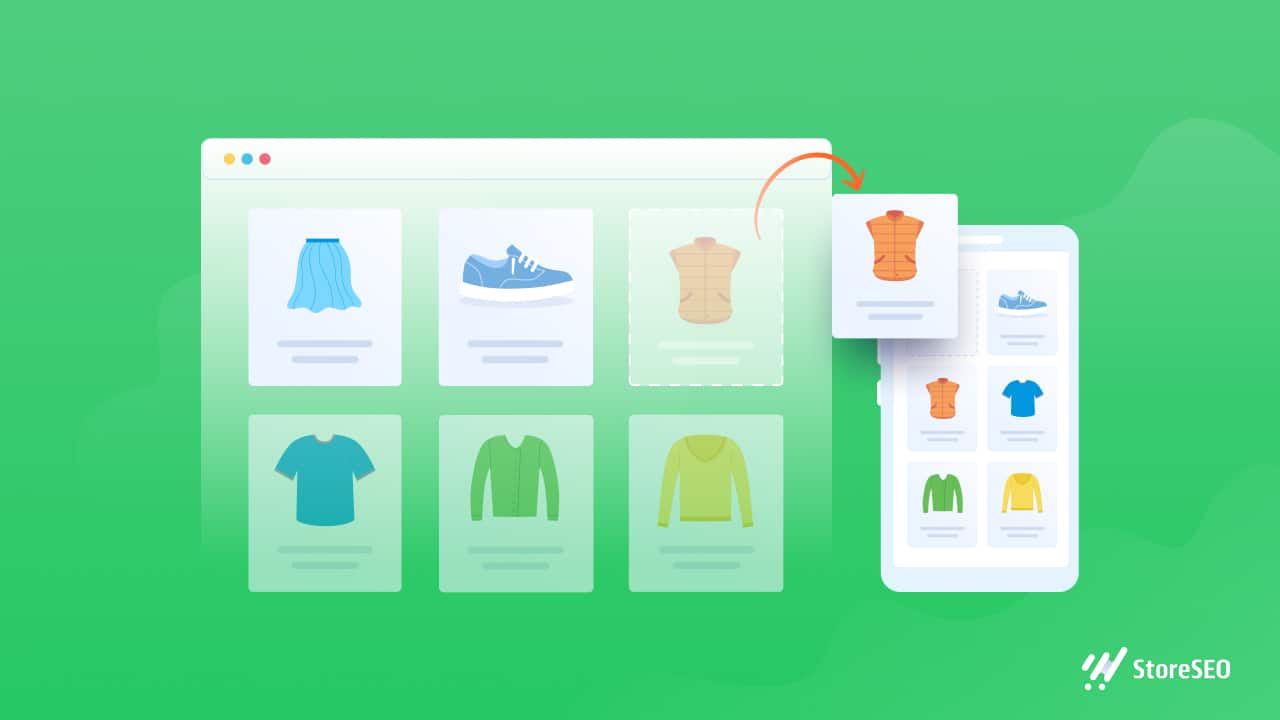
Shopifyストアから写真をエクスポートするのは、特にプラットフォームを初めて使う人にとっては複雑に思えるかもしれません。私たちの仕事はそこから始まります。その方法を完全ガイドでご紹介します。写真をエクスポートするには、いくつかの迅速で簡単な、試行錯誤された方法があります。 Shopifyから画像をエクスポートする 店舗を成功に導く方法をすべて探求してきました。その方法を知りたいですか?以下を読んで、 Shopifyから商品画像をエクスポートする 店舗。
🤔 Shopify ストアから画像をエクスポートする必要があるのはなぜですか?
となると オンライン広告 複数のeコマースストアで商品プロモーションを行う場合、多くの場合、 Shopifyから画像をエクスポートする より多くの来店客を惹きつけ、 視聴者を拡大する この戦略を使うことで、 Shopifyから画像を保存する方法、途中で行き詰まってしまいます。
明確な方法を知っていれば、援助が必要になる可能性は低くなります。 Shopifyから商品画像をエクスポートする. それらを使用して Shopifyショップを宣伝する 新規顧客を誘致できます。さらに、写真の品質が高く、商品を大切にしている印象を与える場合、顧客が Shopify ストアから購入する可能性が高くなります。
しかし、 Shopifyから画像をダウンロードする常に高品質の写真を選ぶべきです。顧客は 購入する きれいに装飾された空間で商品を展示している店舗から。
🖼️ Shopifyから画像をエクスポートする: ステップバイステップガイド
方法を知っているなら Shopifyから画像をダウンロードする、それはあなたに幅広い方法で利益をもたらします。写真をエクスポートすると、クラウドストレージサービスの特定のフォルダにアップロードされます。 ドロップボックス または Googleドライブこれにより、ストレージの制限やデータの損失を心配することなく、必要に応じて写真を簡単に整理してアップロードできます。
次に、Shopify ストアから画像をエクスポートする 3 つの方法について説明します。これは便利で、画像のエクスポート プロセスがこれまで以上に簡単になります。
🎯 Shopify管理ページから画像を個別にエクスポートする
Shopifyから商品画像をエクスポートできます 管理ページからこれは一括エクスポートの最も効率的な方法ではないかもしれませんが、サードパーティのアプリや拡張機能を必要としない便利な方法です。
Shopify 管理ページから Shopify の画像を 1 つずつ保存する方法については、次の手順に従ってください。
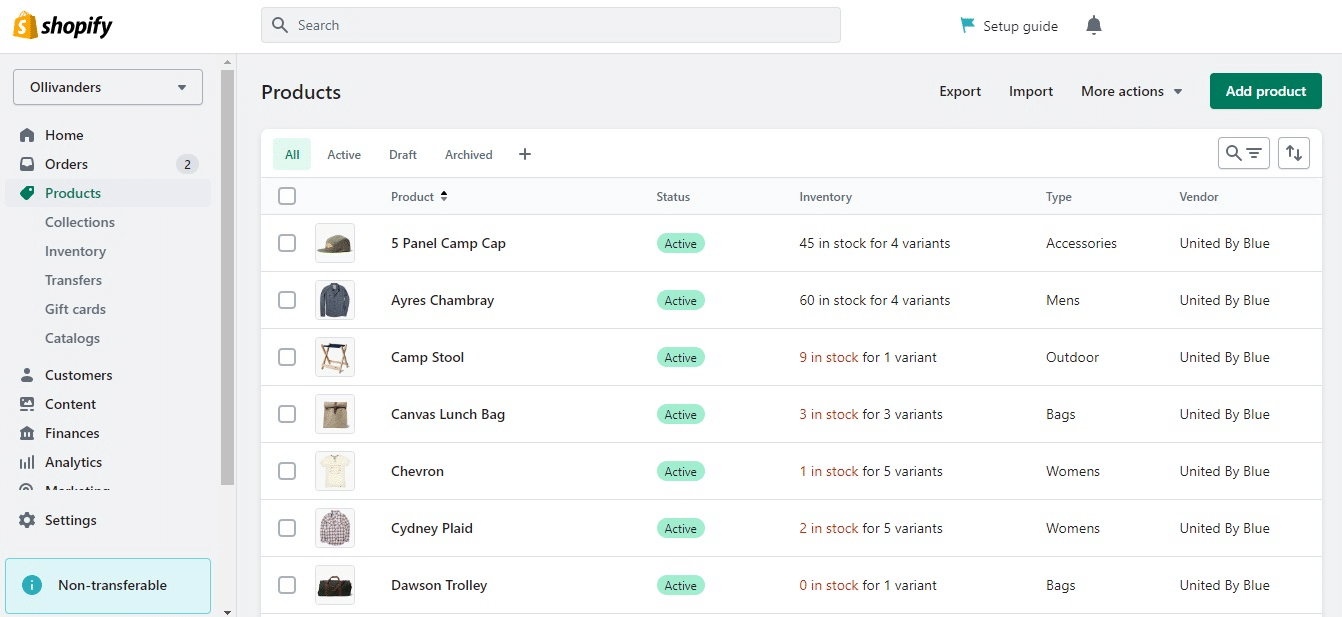
ステップ1: Shopifyアカウントにログイン 管理ページにアクセスし、 '製品' 左側のメニューにあります。
ステップ2: 製品を選択してください 「Shopify の製品画像をエクスポートします。」 正確な製品が見つからない場合は、検索バーを使用できます。
ステップ3: 「画像」セクションまでスクロールし、ダウンロードしたい画像をクリックします。
ステップ4: 画像を右クリックして選択 「名前を付けて画像を保存」または「画像をダウンロード」。 また、 'ダウンロード' 画面の右上隅にあるボタンをクリックします。
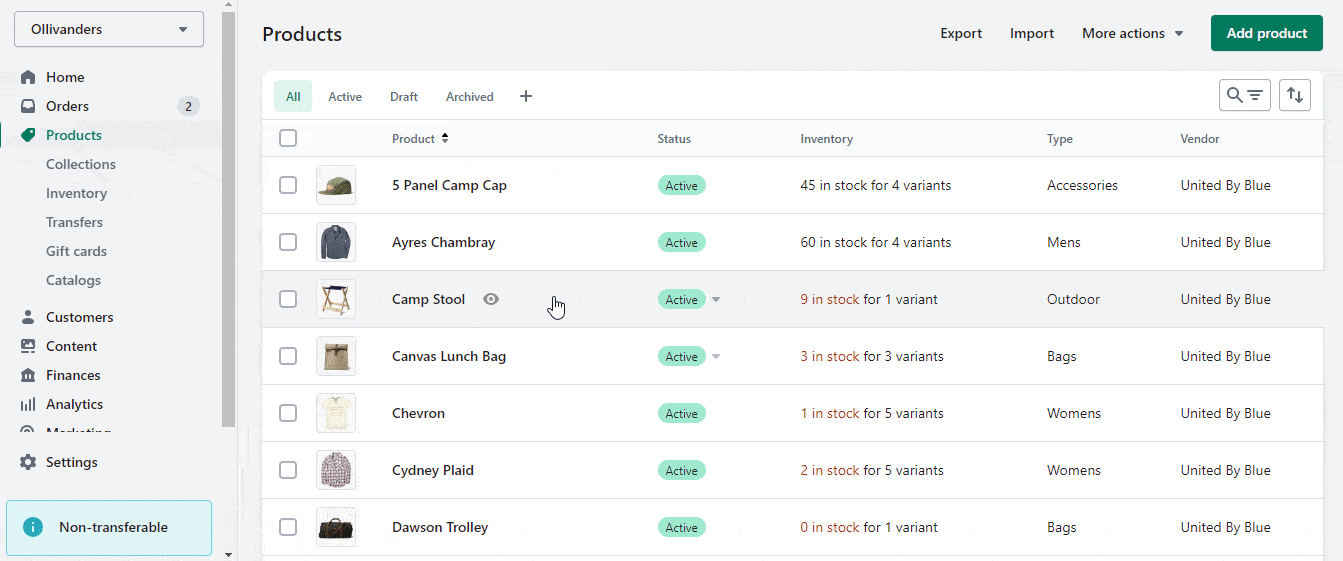
ステップ5: 「ダウンロード」ボタンをクリックすると、画像が自動的にデフォルトのダウンロード フォルダにダウンロードされます。また、画像を保存するコンピュータ上の場所/フォルダを選択するよう求められる場合もあります。その後、「保存」をクリックします。
こんなに簡単にできるなんて Shopifyから画像をエクスポートする ストア。この方法は少し時間がかかるかもしれませんが、Shopify管理ページから画像を保存する方法です。ストアからいくつかの画像をエクスポートする必要がある場合はこれで十分ですが、 Shopifyから画像をダウンロードする 大量に購入する場合は代替品を探してください。当社ではいくつかの選択肢をご用意しています。
🎯 Shopify アプリストアからサードパーティのアプリをインストールする
もっと簡単な方法 Shopifyから画像をエクスポートする ストアから画像エクスポートアプリをインストールするには、 Shopify アプリストアただし、時間をかけて信頼性が高く、レビューの良いアプリを選択することが重要です。
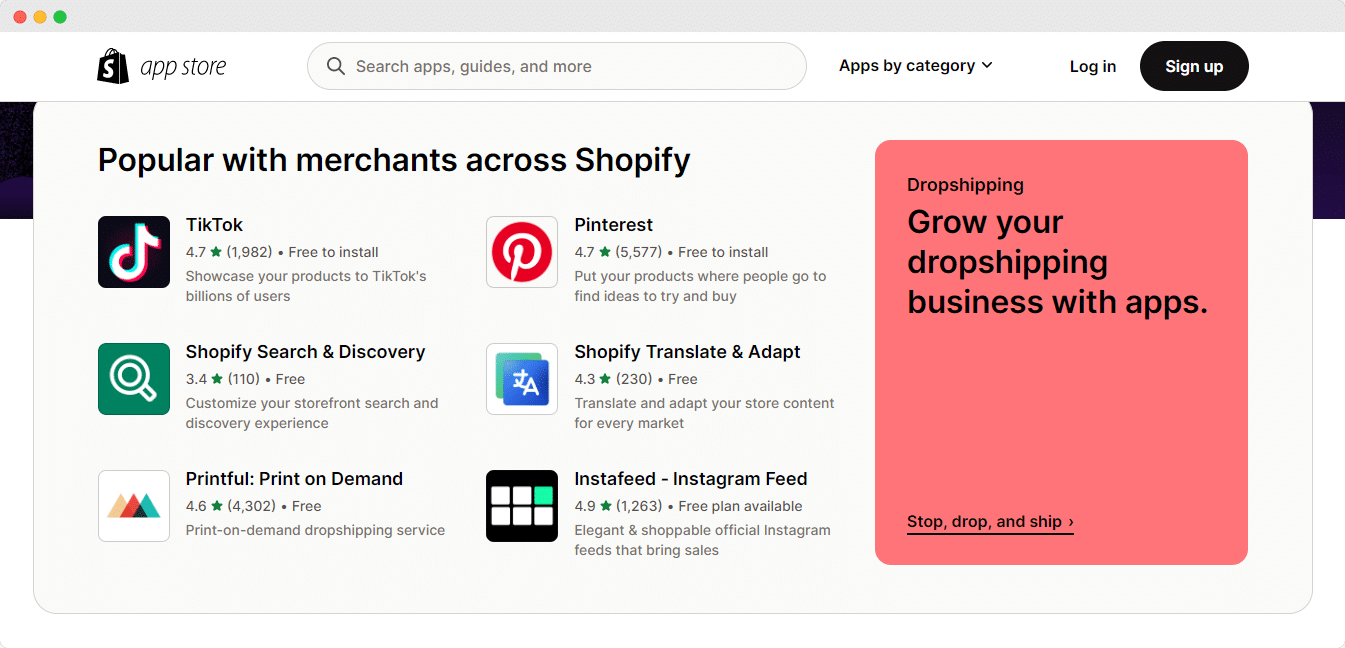
Shopify アプリ ストアからアプリをダウンロードする際に考慮すべきヒントをいくつか紹介します。
👉 レビューを読む: アプリをインストールする前に、他のユーザーが残したレビューや評価をじっくり読んでください。これにより、アプリの信頼性やパフォーマンスを理解し、購入の判断がしやすくなります。 Shopify エクスポート商品画像 プロセス。
👉 機能を確認してください: アプリに必要な機能があることを確認してください。アプリによっては、必要のない追加機能がある場合があるため、ニーズを満たすアプリを選択してください。
👉 コストを考慮してください: アプリの中には無料のものもありますが、サブスクリプションや一回限りの支払いが必要なものもあります。アプリをインストールする前に、料金について理解しておいてください。
役立つアプリをいくつかご紹介します Shopifyから画像をエクスポートする 大量に保管します。
🌟 メガメディアエクスポーター
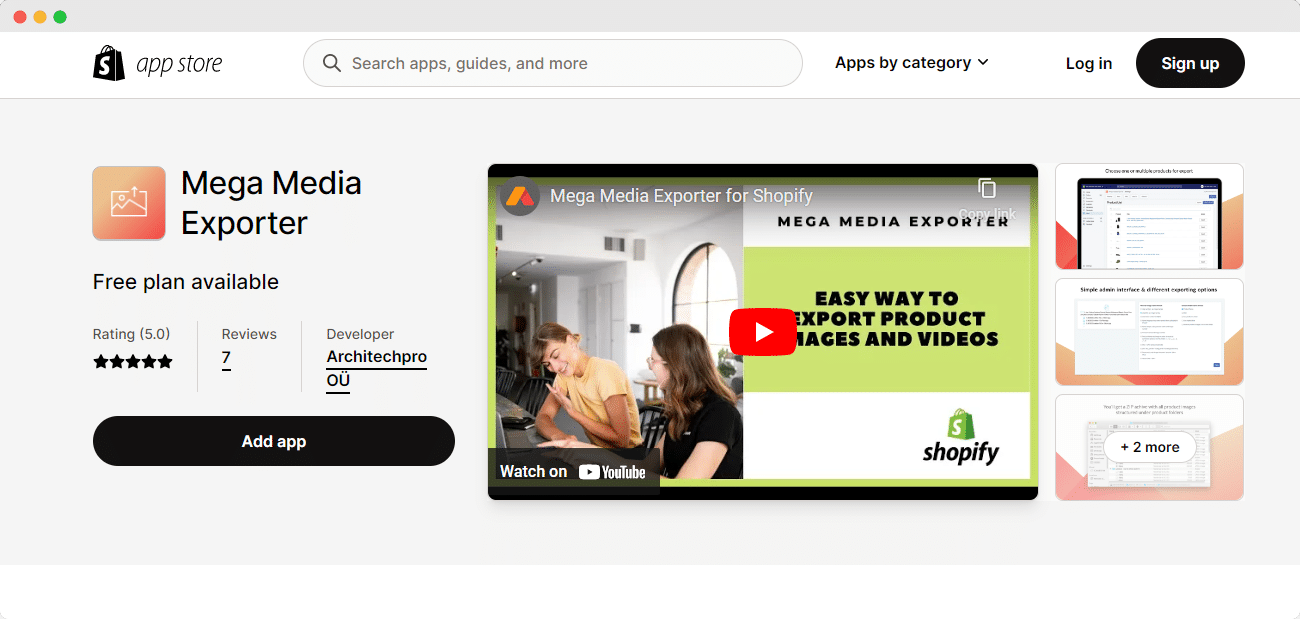
メガメディアエクスポーター は、Shopify アプリ ストアにある非常に便利なアプリで、コーディングなしで商品の画像やビデオを簡単に便利にエクスポートできます。
Mega Image Exporterは、ストア全体をスキャンして、すべての画像を自動的に収集します(JPG、PNG、WEBP、JPEG) すべての製品または選択した製品を 1 つのカタログに整理して簡単にダウンロードできるようにします。
Mega Image Exporter は、すべての画像を一度にダウンロードするためのシンプルなソリューションを提供することで、画像のエクスポートの問題を解決します。Mega Media Exporter を使用して Shopify ストアから画像をエクスポートするには、次の手順に従ってください。
ステップ1: Shopify アプリ ストアにアクセスし、Mega Media Exporter を検索してアプリをインストールします。
ステップ2: インストール後、Shopify 管理パネルに移動し、「Mega Media Exporter」アプリを開きます。
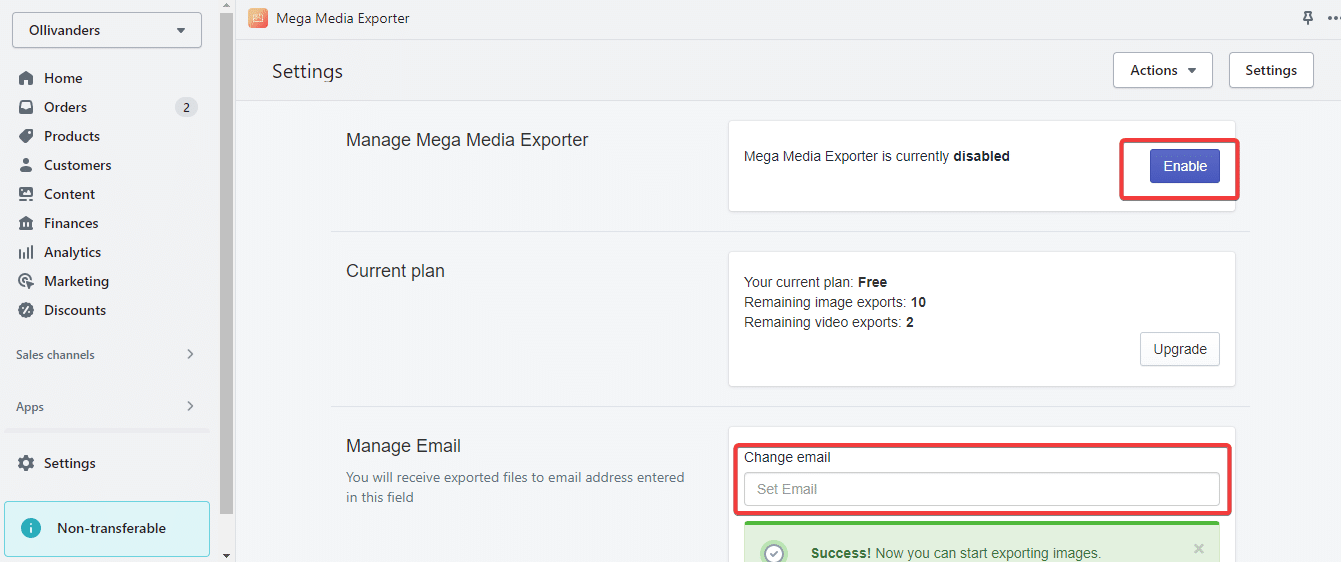
ステップ3: アプリを有効にし、エクスポートされたファイルを送信するメールアドレスを入力します。「保存」をクリックし、「エクスポートを開始」を選択します。
ステップ4: 製品を選択し、「エクスポート」ボタンをクリックします。すべての製品を一度にエクスポートすることもできます。
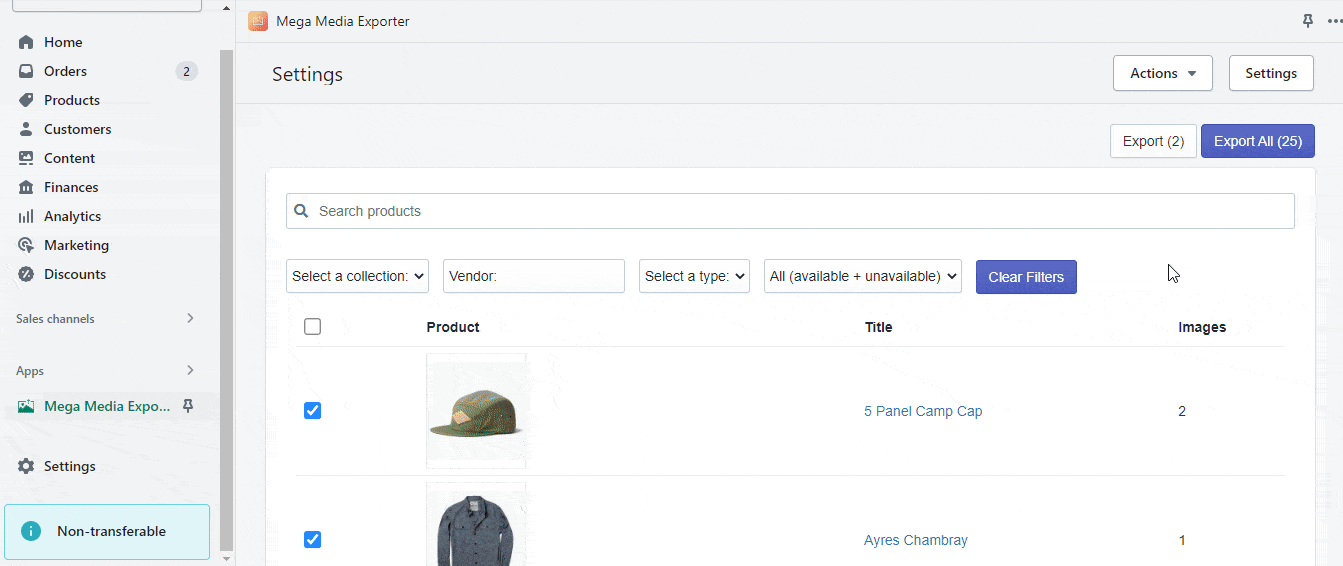
🌟 ストア画像管理
ストア画像管理 ストアの画像管理に役立つアプリをお探しなら、このアプリは良い選択肢かもしれません。このアプリでは、チェックボックスを使用して商品やバリエーションの画像を一括で削除できるため、時間と労力を節約できます。さらに、このアプリでは、画像が添付されていないすべての商品バリエーションまたはレコードのリストを簡単に検索してエクスポートできます。
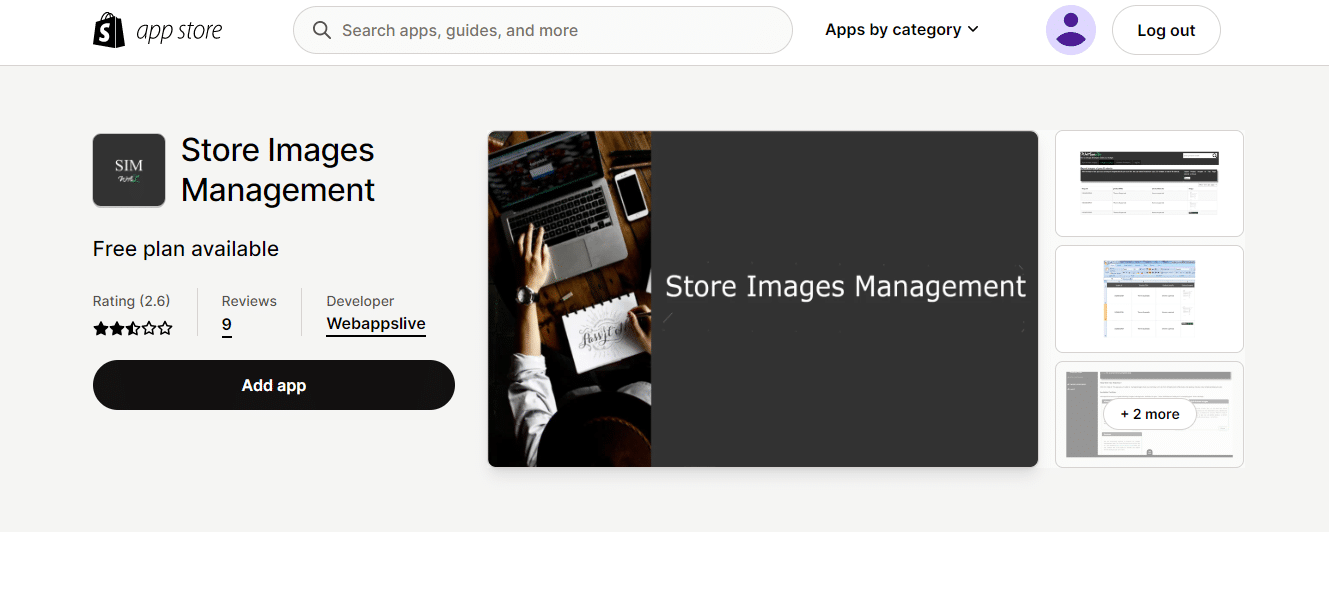
🎯 Chrome拡張機能を使用して画像を一括エクスポートする
もっと早く Shopifyから画像をエクスポートする 大量に保管する場合は、 Chrome拡張機能 あなたが必要とする解決策となるかもしれません。
複数のレビューと調査から、複数の Chrome 拡張機能が見つかりました。ここでは、多くの肯定的なレビューがある人気のツールである「Tab Save」Chrome 拡張機能を紹介します。
🌟 Shopify 用タブ保存 Chrome 拡張機能
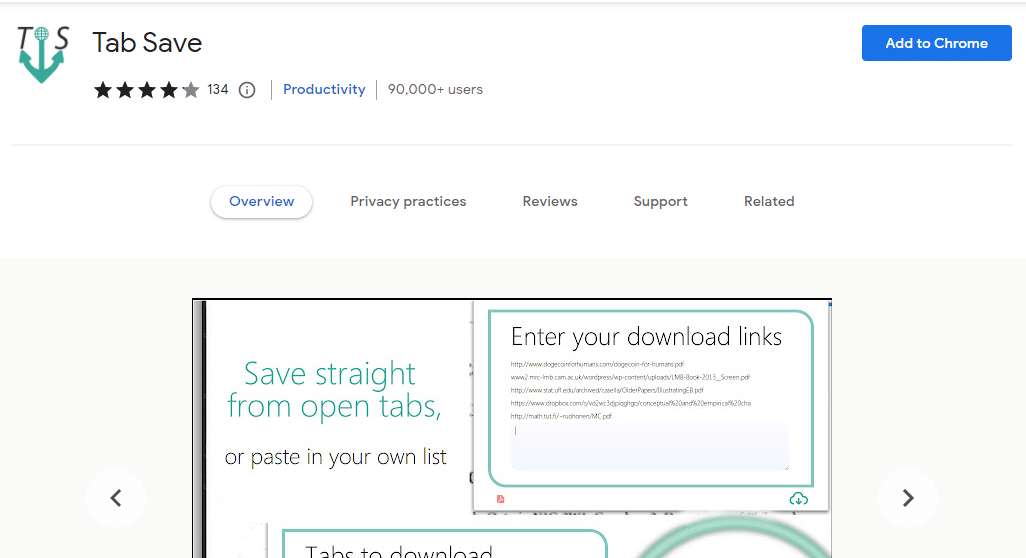
Shopifyストアから画像を一括エクスポートする必要がある場合は、 タブ 保存 は魔法のように機能する拡張機能です。リストから何百もの画像を一気にエクスポートでき、時間もかかりません。
このガイドでは、タブ保存を使用して Shopifyから画像をエクスポートする 店。
ステップ1: 'をインストールタブ保存' Chrome ウェブストアから Chrome 拡張機能を入手します。
ステップ2: Shopify 管理ページにログインし、エクスポートするすべての商品を選択して、上部の「エクスポート」ボタンをクリックします。
ステップ3: CSV 形式を選択し、「製品のエクスポート」をクリックします。
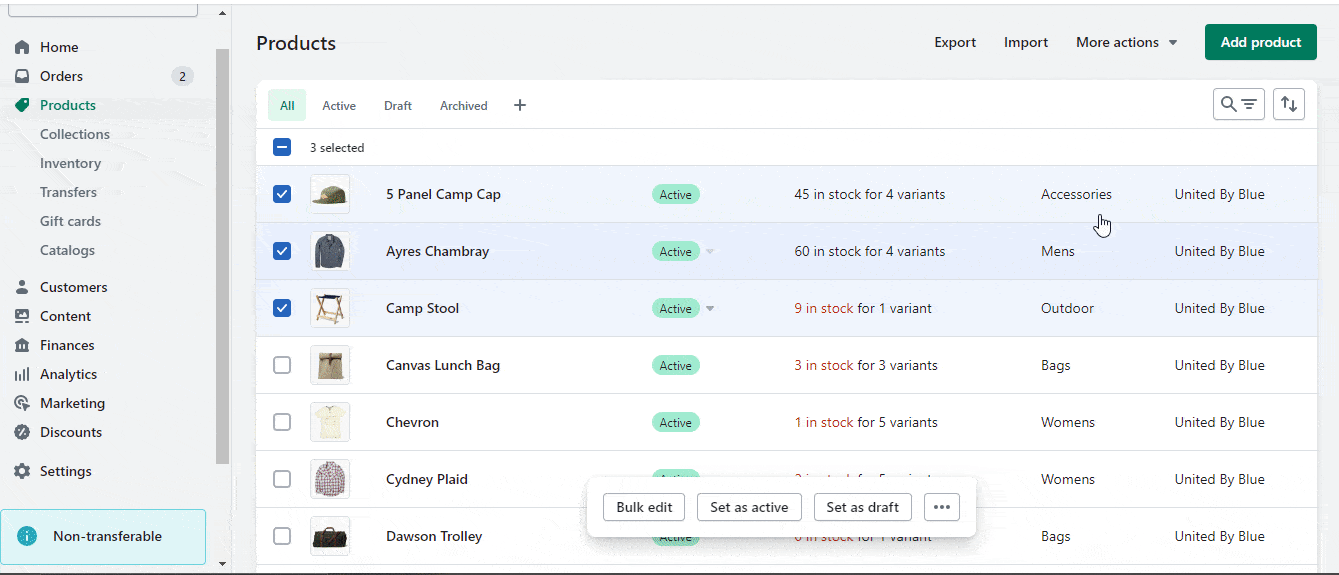
ステップ4: CSV ファイルを開き、IMAGE SRC 列から URL をコピーします。
ステップ5: Chrome で新しいタブを開き、タブの保存アイコンをクリックします。
ステップ6: コピーした URL を「ダウンロード リンクを入力」ボックスに貼り付けます。
ステップ7: 「すべてのリンクをダウンロード」をクリックし、ダウンロードが完了するまで待ちます。
ダウンロード後、画像はディレクトリに保存されます。これで完了です。Tab Save Chrome 拡張機能を使用すると、Shopify ストアから画像を簡単に一括エクスポートできます。
💡 Shopifyストアから画像をエクスポートするためのヒントとコツ
あなたがしたい場合は Shopifyストアから画像をエクスポートする以下に挙げるノウハウのヒントは、あなたの努力を価値あるものにするでしょう。
🌟 十分なストレージスペースを確保する
Shopify ストアから画像をエクスポートする場合、十分なストレージ容量があることを確認することが重要です。画像のエクスポートには大量のストレージ容量が使用される可能性があるため、手順の途中で十分な容量があることを確認することをお勧めします。
元の画像の品質によって、エクスポートされた画像の品質が決まることに注意してください。高品質の画像があれば、エクスポートされた画像も高品質になります。
一方、元の画像の品質が低い場合、エクスポートされた画像の品質も低くなります。したがって、元の画像の品質が高い場合は、Shopify ストアから画像をエクスポートするのが最適です。
🌟 圧縮ツールを使用する
大きなファイルを扱う場合は、次のような圧縮ツールを使用することをお勧めします。 WinZip または WinRARこれにより、プロセスが簡単になり、圧縮されたファイルのサイズが小さくなります。使用しているソフトウェアと互換性のある形式で画像をエクスポートするようにしてください。
たとえば、Photoshop を使用する場合は、画像を .psd ファイルとしてエクスポートする必要があります。最後に、後で簡単に見つけられるように、ファイルに正しい名前を付けるようにしてください。
🌟 ストアの画像ファイルのバックアップを作成する
ストアの画像ファイルのバックアップを作成することは常に良い考えですが、画像をエクスポートするときには不可欠です。そうすれば、エクスポート プロセス中に何か問題が発生した場合でも、すべての画像を保持できます。
ストアから商品画像をダウンロードしてバックアップを作成できます。または、画像が多数ある場合は、Backup & Restore などの Shopify アプリを使用してバックアップ ファイルを作成し、ダウンロードできます。エクスポート プロセスを進める前にバックアップを作成することをお勧めします。
🥳 Shopify 画像をエクスポートする準備はできていますか?
Shopifyは、より良いユーザーソリューションを提供するために、常に進化し、機能を改善しています。新しい画像エクスポートソリューションがすぐに登場する可能性があります。私たちが共有したツールとソリューションが、エクスポートに役立つことを願っています。 Shopifyからの画像 店舗。
複数の電子商取引 Web サイトを運営している場合や、類似の製品を扱う新しい Shopify ストアを開設する予定がある場合は、Shopify から製品画像をエクスポートすると便利です。
このブログが役に立ったと感じた場合は、下のコメント欄でご意見をお聞かせください。 ブログを購読する 貴重なチュートリアル、ガイド、知識、ヒント、最新のアップデートを入手できます。









